Cómo recibir alertas para dormir según cuándo necesitas despertarte

Cómo recibir alertas para dormir según cuándo necesitas despertarte
Hoy en día, las empresas están implementando redes LAN inalámbricas para aplicaciones corporativas y usuarios domésticos que requieren correo electrónico, navegación web y acceso a diversas bases de datos en servidores. La necesidad de mayores velocidades de datos y técnicas para mejorar el rendimiento de las redes LAN inalámbricas es crucial para este tipo de aplicaciones. Para obtener ese rendimiento adicional, es posible que tenga que considerar varios aspectos.
Seleccione la capa física correcta
Un elemento importante que impacta el rendimiento de una LAN inalámbrica es la selección de la Capa Física (PHY) apropiada (es decir, 802.11a , 802.11b o 802.11g ). 802.11a ofrece la capacidad más alta a 54Mbps para cada uno de los doce canales (máximo) no superpuestos y libertad de la mayoría de las interferencias de RF potenciales. 802.11b proporciona velocidades de datos de 11Mbps, con solo tres canales no superpuestos. 802.11g eventualmente extenderá las redes 802.11b para tener una operación de 54Mbps, pero la limitación de tres canales no superpuestos seguirá existiendo. Por supuesto, los requisitos dictan las necesidades de rendimiento, lo que lo orientará hacia un PHY en particular. Si necesita el máximo rendimiento, entonces 802.11a es el camino a seguir, pero es posible que necesite más puntos de acceso debido al alcance más débil que tiene en comparación con 802.11b.
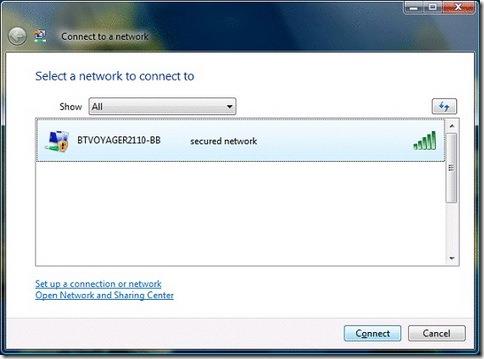
ANTENA MIMO
Si utiliza 802.11g, considere adquirir una antena MIMO (que permite velocidades más rápidas a mayores distancias).
Reemplazar otros dispositivos de 2,4 GHz
Es posible que deba reemplazar sus teléfonos inalámbricos de 2.4 GHz por uno de 900 MHz o 5.8 GHz debido a interferencias. Estos teléfonos y otras redes LAN inalámbricas cercanas pueden generar señales de interferencia significativas que degradan el funcionamiento de una red LAN inalámbrica 802.11b. Estas fuentes externas de energía de RF en la banda de 2.4 GHz impiden periódicamente el acceso de usuarios y puntos de acceso al medio aéreo compartido. Como resultado, el rendimiento de su red LAN inalámbrica se verá afectado cuando haya interferencias de RF. Por lo tanto, es fundamental minimizar las fuentes de interferencia de RF y, si es posible, configurar los canales del punto de acceso para evitar las señales interferentes.

Configurar correctamente los canales del punto de acceso
El estándar 802.11b define 14 canales (11 en EE. UU.) que se superponen considerablemente, dejando solo tres canales que no se superponen. Para los puntos de acceso que estén dentro del alcance, configúrelos en canales diferentes (por ejemplo, 1, 6 y 11) para evitar interferencias entre ellos. También puede aprovechar las funciones de selección automática de canales que ofrecen algunos puntos de acceso. Con 802.11a, esto no es un problema, ya que el estándar 802.11a define canales separados que no se superponen.
Maximizar la cobertura de RF
Si los puntos de acceso están demasiado separados, algunos usuarios se conectarán a la LAN inalámbrica a una velocidad de datos inferior a la máxima. Por ejemplo, los usuarios cercanos a un punto de acceso 802.11b podrían operar a 11 Mbps, mientras que un usuario a mayor distancia podría tener una capacidad de solo 2 Mbps. Para maximizar el rendimiento, asegúrese de que la cobertura de RF sea adecuada y esté bien distribuida en las inmediaciones para un rendimiento óptimo.

El mismo enrutador y adaptador de red
Elija su router y adaptadores de red de la misma compañía. Los fabricantes suelen tener un modo "turbo" exclusivo que solo funciona al usar tanto el router como los adaptadores de red. Como ventaja adicional, la configuración general suele ser más sencilla.

Actualice su 802.11b
Actualice sus dispositivos 802.11 a y 802.11 b a 802.11 g , que es mucho más rápido y es compatible con versiones anteriores de los dispositivos 802.11b, aunque un entorno pequeño de una sola habitación (es decir, un apartamento, dormitorio) sin expansión futura debería usar 802.11 a .
Conexión por cable
Siempre que sea posible, ¡conecta las computadoras con una conexión por cable! Sí, esto es un "antivuelco" porque ni siquiera estás usando la red inalámbrica, ¡pero una conexión directa es muchísimo más rápida y segura!
Enrutador inalámbrico en ubicación central
Si es posible, coloque su enrutador inalámbrico (o punto de acceso) en una ubicación central. Obviamente, cuanto más cerca esté del punto de acceso, mejor. Sin embargo, no coloque el dispositivo necesariamente en el techo (ni a una altura excesiva); una altura de 1,2 a 1,8 metros es ideal.
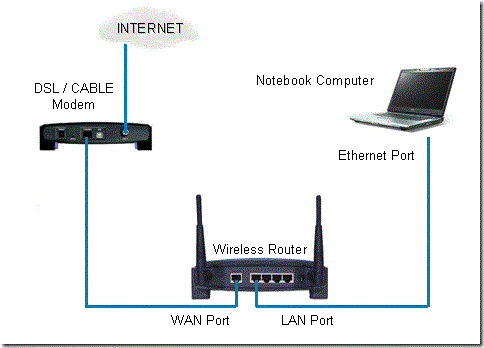
Actualice su controlador de red inalámbrica de Windows
Actualice su controlador de red inalámbrica de Windows. Aunque Microsoft Update debería notificarle sobre las actualizaciones de sus controladores, le recomendamos visitar el sitio web del fabricante para comprobarlo. Las actualizaciones suelen añadir una nueva función o aumentar la estabilidad y la seguridad, pero a veces pueden mejorar el rendimiento.
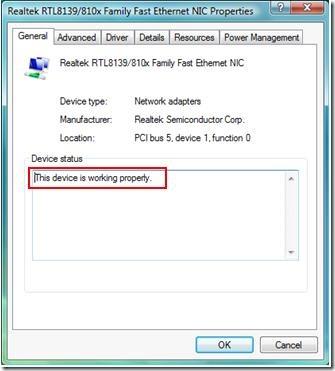
Actualice y mejore su enrutador
Actualice el firmware de su router. La mayoría de los routers actualizan fácilmente su firmware directamente desde el software. Las actualizaciones añaden nuevas funciones, aumentan la estabilidad y la seguridad, y en ocasiones también ayudan a mejorar el rendimiento. La antena que viene con su dispositivo suele ser omnidireccional y de baja potencia. Cámbiela por una antena más potente (con alimentación). Si su router está cerca de una pared exterior, consiga una antena de alta ganancia que enfoque las señales inalámbricas en una sola dirección.
Antena de computadora portátil
Si bien es más conveniente tener la antena de una computadora portátil en posición horizontal, debe estar orientada verticalmente (arriba y abajo).
Espero que esta publicación definitivamente mejore la velocidad de tu conexión inalámbrica, si me he perdido algún consejo, háznoslo saber con tus comentarios. 🙂
Cómo recibir alertas para dormir según cuándo necesitas despertarte
Cómo apagar la computadora desde el teléfono
Windows Update funciona básicamente en conjunto con el registro y diferentes archivos DLL, OCX y AX. En caso de que estos archivos se corrompieran, la mayoría de las funciones de...
Últimamente, aparecen como hongos nuevos paquetes de protección del sistema, y todos ellos ofrecen una nueva solución de detección de spam y antivirus, y si tienes suerte...
Aprende a activar el Bluetooth en Windows 10/11. El Bluetooth debe estar activado para que tus dispositivos Bluetooth funcionen correctamente. ¡No te preocupes, es muy fácil!
Anteriormente, revisamos NitroPDF, un buen lector de PDF que también permite al usuario convertir documentos en archivos PDF con opciones como fusionar y dividir el PDF.
¿Alguna vez has recibido un documento o archivo de texto con caracteres redundantes? ¿El texto contiene muchos asteriscos, guiones, espacios vacíos, etc.?
Tanta gente me ha preguntado sobre el pequeño ícono rectangular de Google al lado del Orbe de Inicio de Windows 7 en mi barra de tareas que finalmente decidí publicar esto.
uTorrent es, sin duda, el cliente de escritorio más popular para descargar torrents. Aunque funciona a la perfección en Windows 7, algunas personas tienen...
Todos necesitamos tomar descansos frecuentes mientras trabajamos con una computadora; al no tomar descansos existe una gran posibilidad de que sus ojos se salgan (bueno, no salten).







